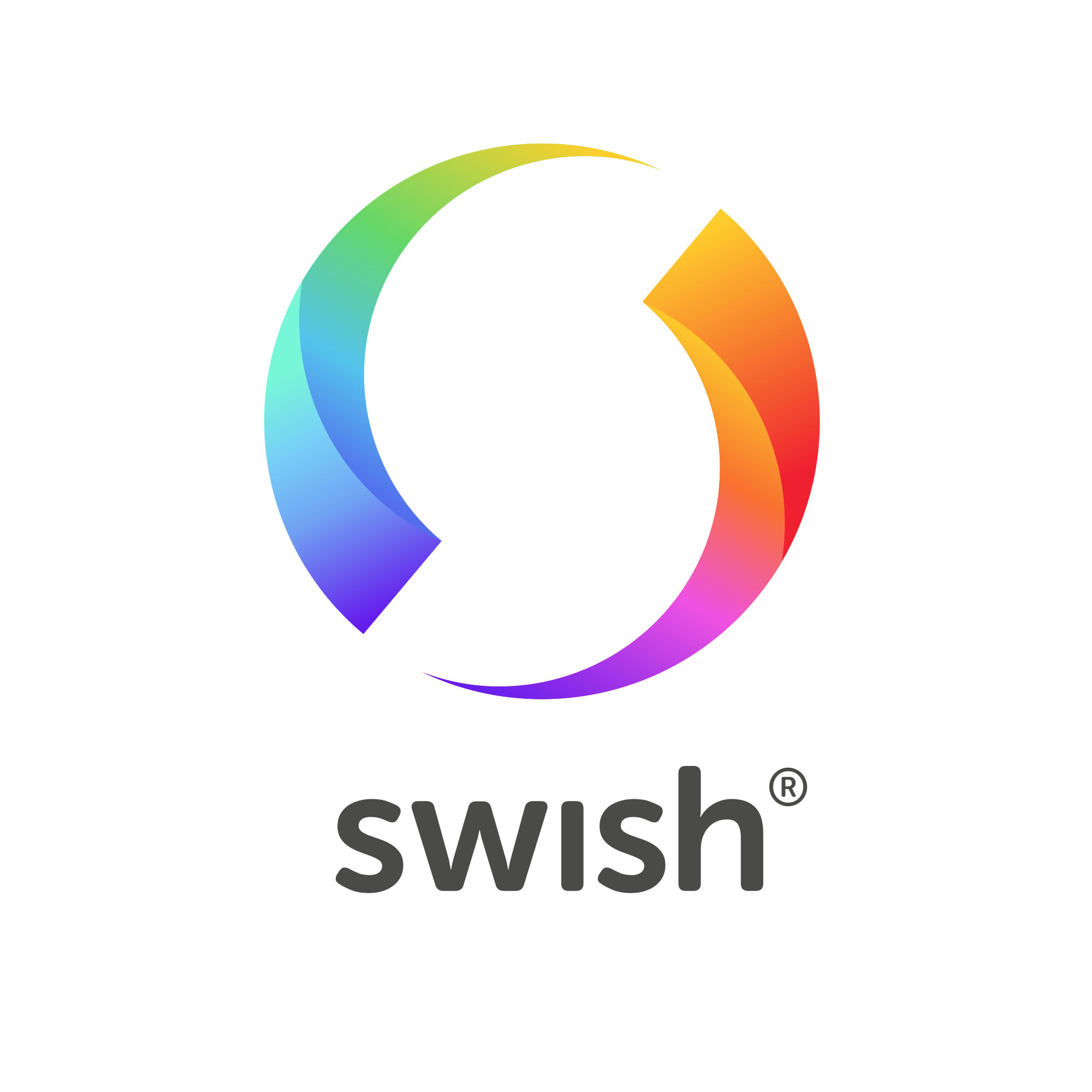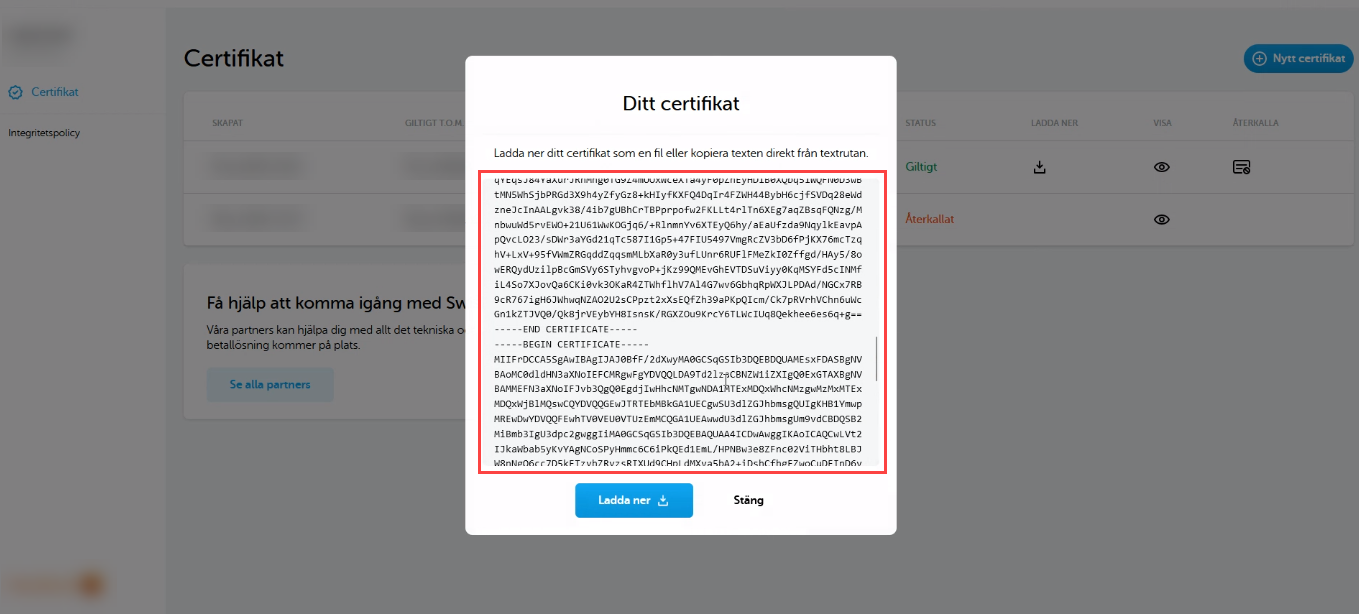Swish Trade
Art. no. 216070261
Pague a través de Swish en la tienda.¿Qué es Swish?Swish es una aplicación móvil para transferir dinero, lanzada por Getswish AB, que es propiedad de los seis mayores bancos de Suecia: Danske Bank de Suecia, Handelsbanken, Länsförsäkringar Bank, Nordea, SEB y Swedbank y Sparbankernas Riksförbund. La aplicación permite realizar pagos rápidos entre cuentas bancarias de particulares introduciendo el número de teléfono móvil del destinatario en lugar del número de cuenta.
¿Qué se necesita para activar Swish?
Esta integración es compatible con "Swish Commerce".
Si quieres pagar con Swish, necesitas obtener "Swish Handel" a través de tu banco. Obtenga un acuerdo aquí
Una vez que el acuerdo esté listo, recibirá un acceso a "Swish Certificate Management" donde podrá crear y gestionar sus certificados.
Tenga en cuenta que Swish sólo funciona en Suecia con la moneda SEK.
Activar Swish en la tienda
Paso 1: Añadir Swish como método de pago
Vaya a Configuración -> Métodos de pago -> Añadir nuevo método de pago -> Seleccione "Swish" en la lista y haga clic en "+Añadir". A continuación, vuelva a hacer clic directamente en "+Añadir" para que se guarde el método de pago.
Paso 2: Generar el CSR
Haga clic en el enlace "Cómo" después de haber hecho clic en Swish en Configuración>Métodos de pago.
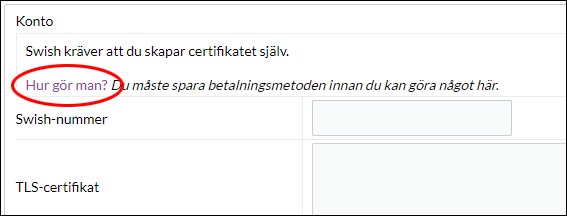
Paso 3: Generar el CSR
Haga clic en "Generar CSR".
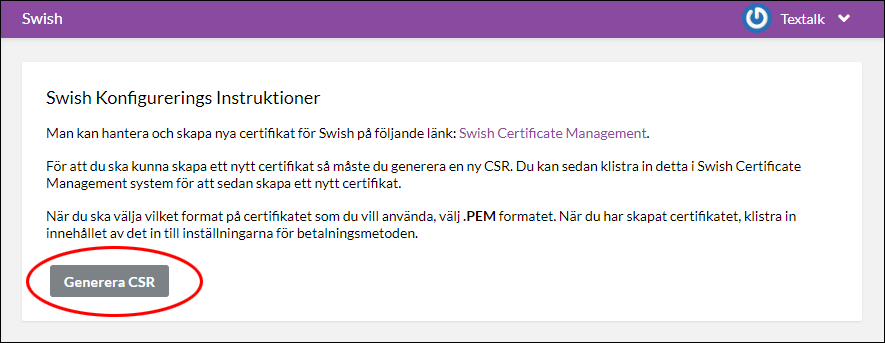
Ahora se genera un código (un trozo de texto y números) en una caja debajo del botón, debería parecerse a la imagen de abajo.
Paso 4: Copiar el CSR
Copie el certificado CSR que acaba de crear. Haga clic en el cuadro con el certificado, todo el texto se resaltará. Haga clic con el botón derecho y seleccione "copiar" (o CTRL + C).
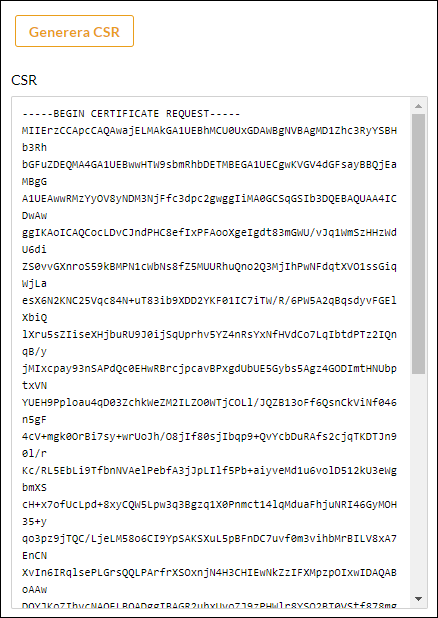
Paso 5: Inicie sesión en el portal Swish
Una vez que haya copiado el certificado CSR, vaya al Administrador de certificados Swish:
Haga clic en el enlace resaltado en la imagen inferior o a través de este enlace: Swish Certificate Manager.
Inicie sesióncon BankID (introduzca su número de organización, su número de la seguridad social y su número Swish en Swish Handel).

Paso 6: Crear certificado en el gestor de certificados Swish
6 a) Revoque los certificados activos antiguos antes de poder crear nuevos certificados:
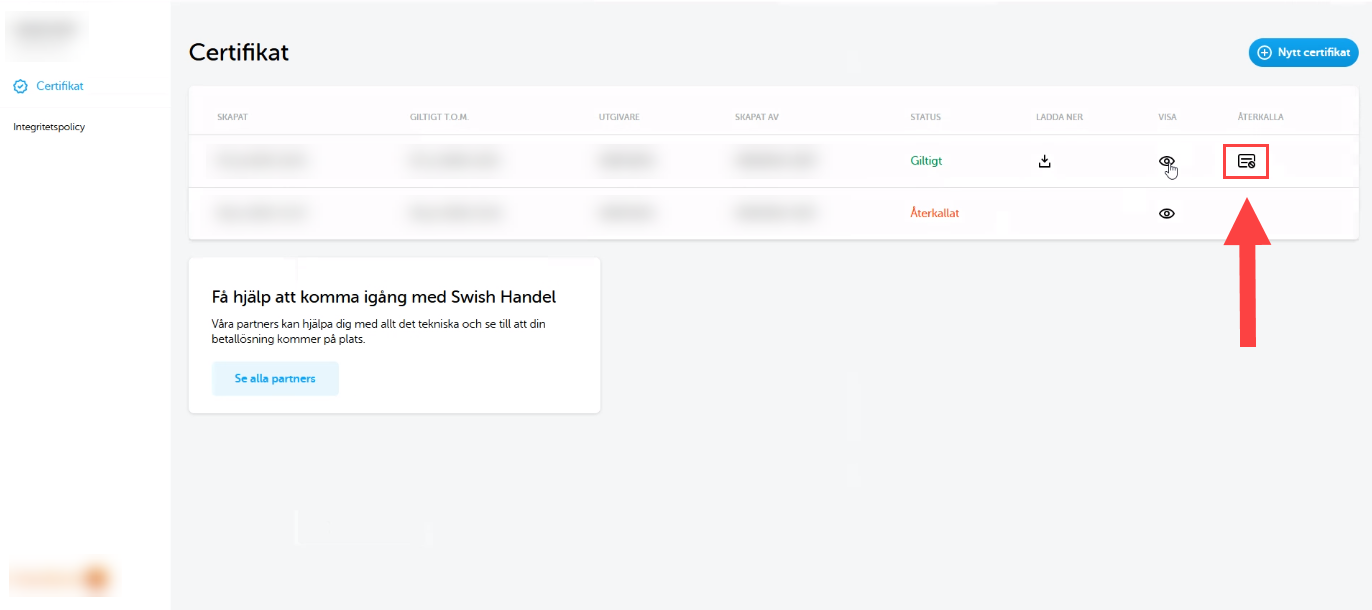
6 b) Haga clic en "Nuevo certificado
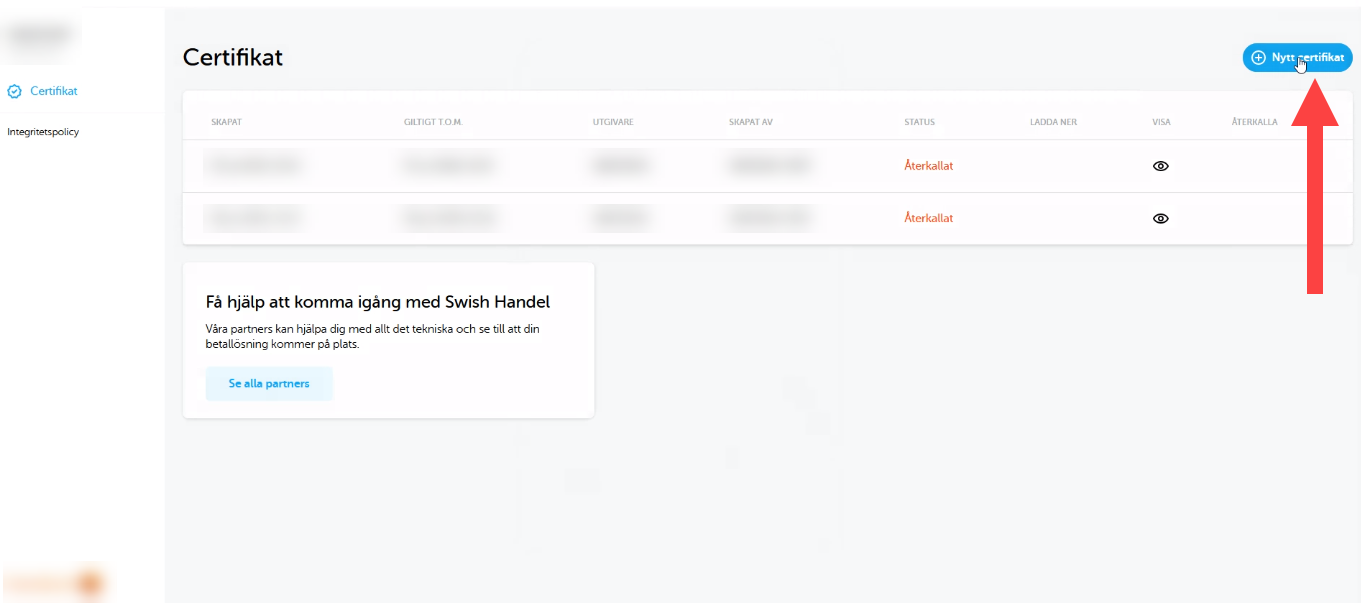
6 c) Haga clic en "Omitir" en la vista inferior:
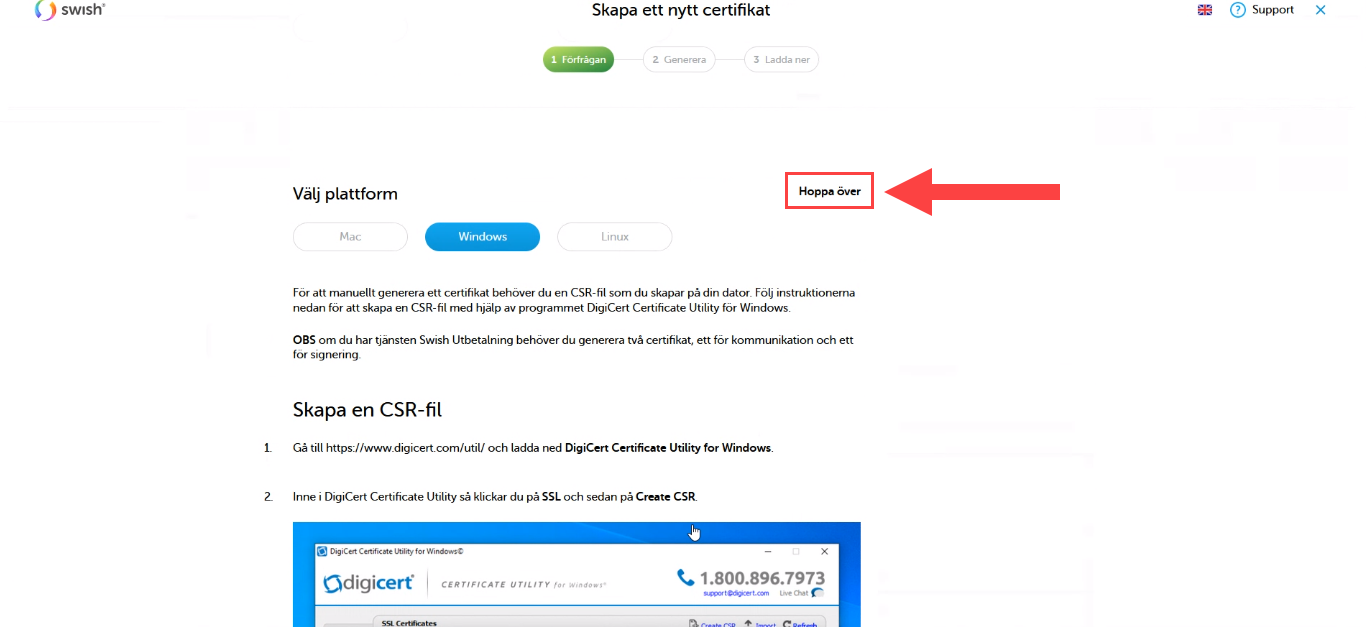
Ahora se encuentra en el paso "Generar".
6 d) Pega el certificado CSR que has creado + copiado en Abicart admin en la casilla de abajo:
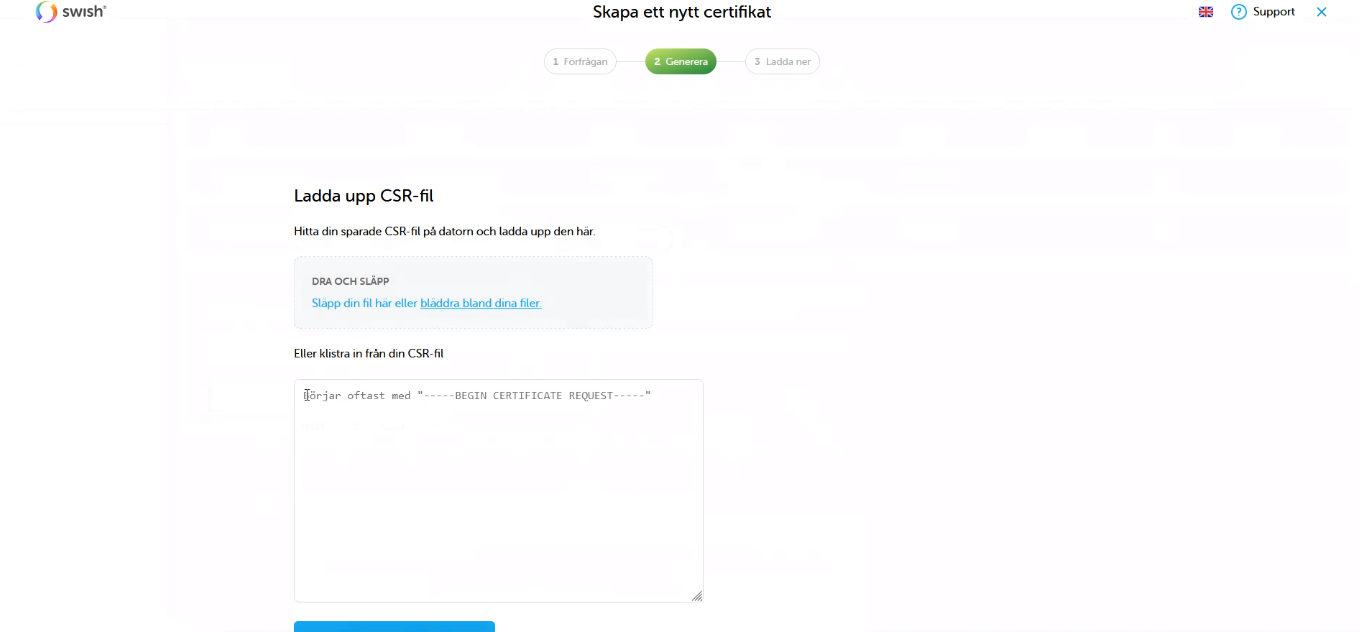
6 e) A continuación, haga clic en "Generar certificado".
(Si va a elegir el formato del certificado que desea utilizar, elija el formato .PEM. A continuación, haga clic en "Generar", habrá generado un certificado TLS que aparecerá directamente en la pantalla).
(Pegue el certificado CSR que ha copiado de Abicart. No cargue un archivo CSR).
6 f) A continuación, haga clic en "Hecho".
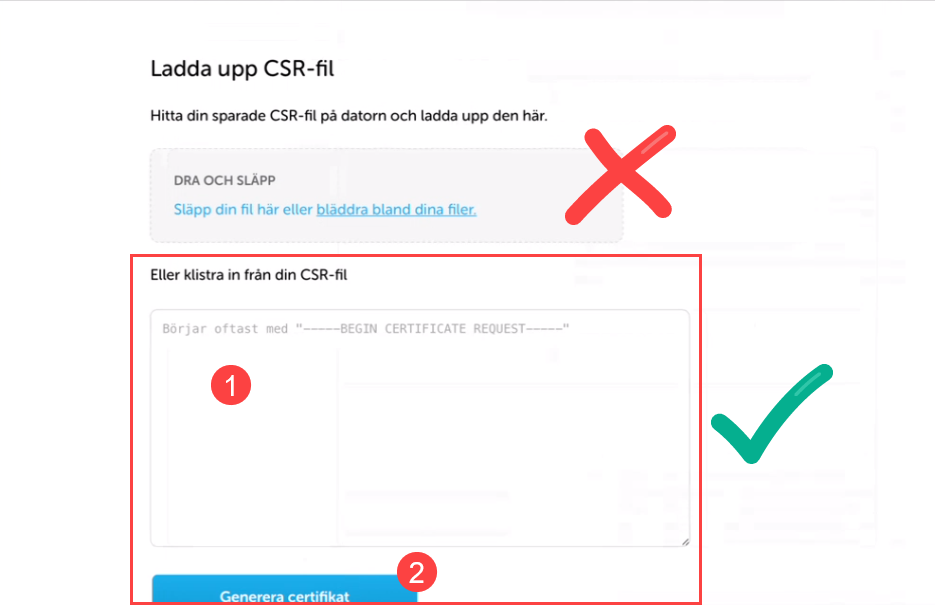
Paso 7: Descargue el certificado TLS que acaba de crear
7 a ) Ahora ya tiene un certificado válido (vea la lista de Certificados). Haga clic en el ojo (Ver) para que aparezca el certificado TLS:
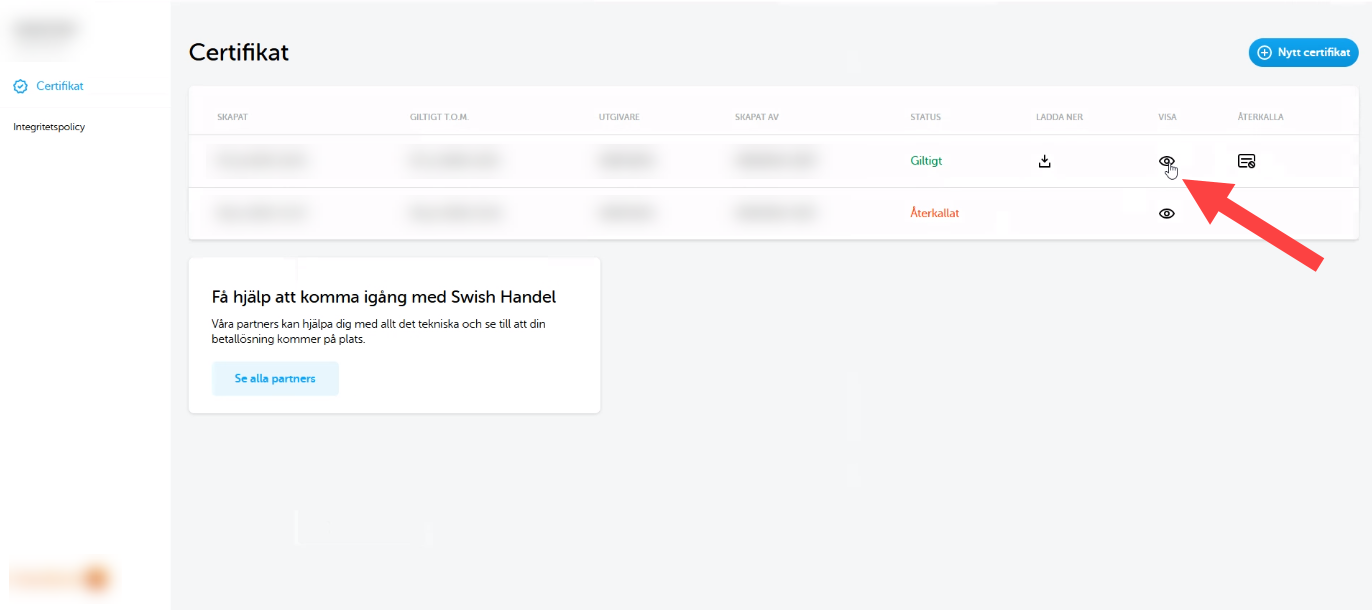
7 b) Ahora aparece un cuadro con texto. Este texto es su certificado TLS. Seleccione cuidadosamente todo el texto del cuadro y cópielo (CTRL + C).
(Es importante que todo esté incluido. El certificado es la clave para que Swish funcione)
(También puedes descargar el certificado y copiarlo desde el archivo)
Paso 8: Añade el certificado y el número Swish a la forma de pago.
8 a) Vuelve al admin de Abicart - Configuración >> Métodos de pago >> Swish >> Certificado TLS
8 b) Pega lo que has copiado en el campo del certificado TLS (ver imagen de abajo)
8 c) Introduce el número Swish >> Guardar
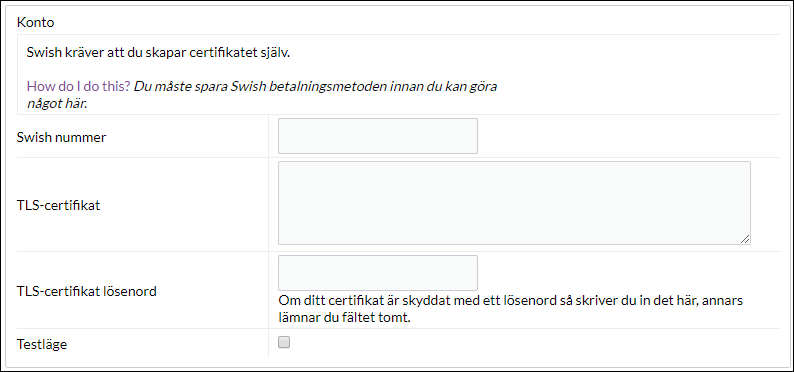
Paso 9: Pruebeel método de pago en su caja
9 a) Marque el método de pago como "Activo" y vaya a la caja
9 b) Haga clic en Ver tienda y vaya a su tienda para realizar una compra de prueba:
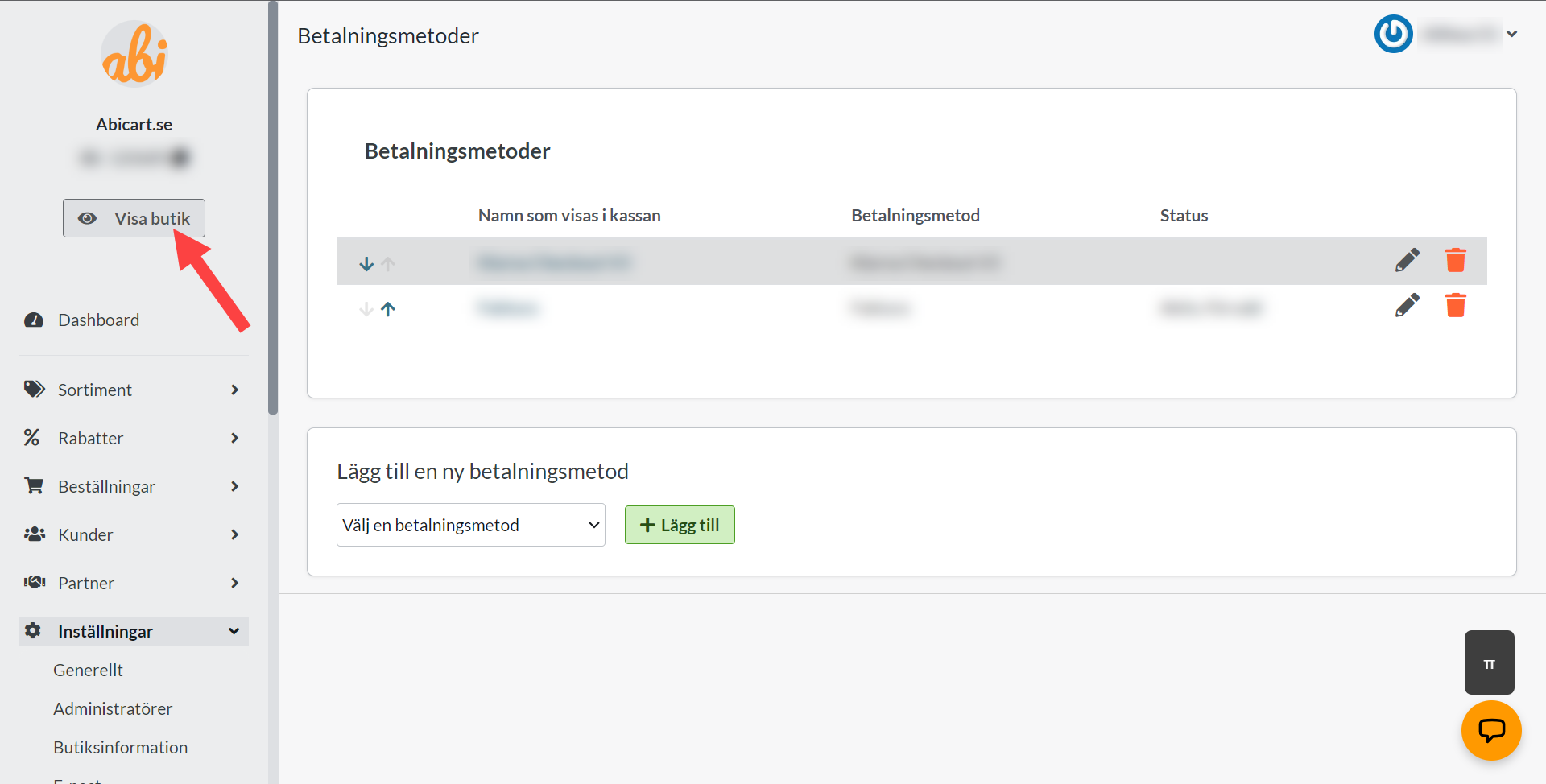
9 c) Prueba de compra: añade un producto a la cesta >> pasa por caja >> selecciona Swish como forma de pago >> introduce tus datos >> acepta las condiciones de la tienda >> introduce tu número de móvil vinculado a Swish
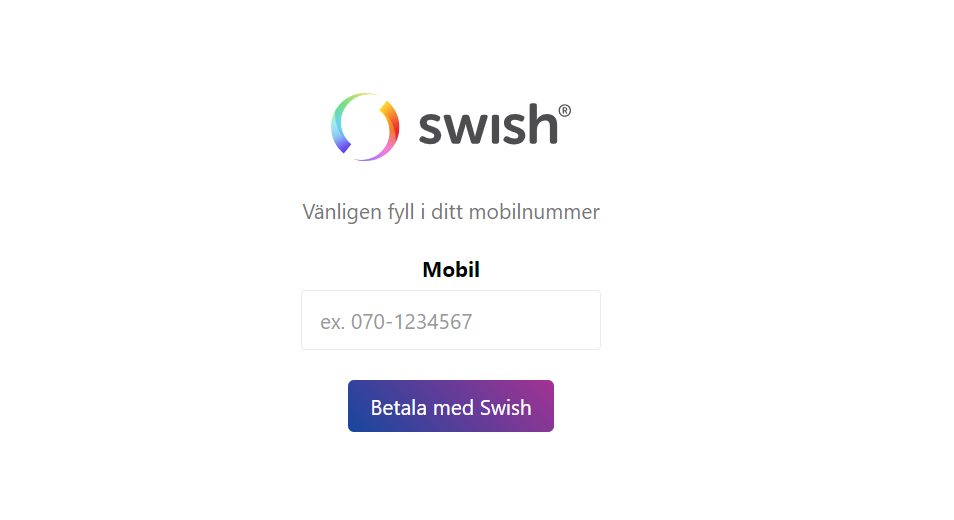
9 d) Cuando Swish se cargue como se muestra a continuación, te habrás asegurado de que has introducido todo correctamente. Ya tienes un Swish que funciona.
(Si desea probar todo el flujo de órdenes, por supuesto puede completar la orden de prueba y cancelarla cuando la prueba haya finalizado)
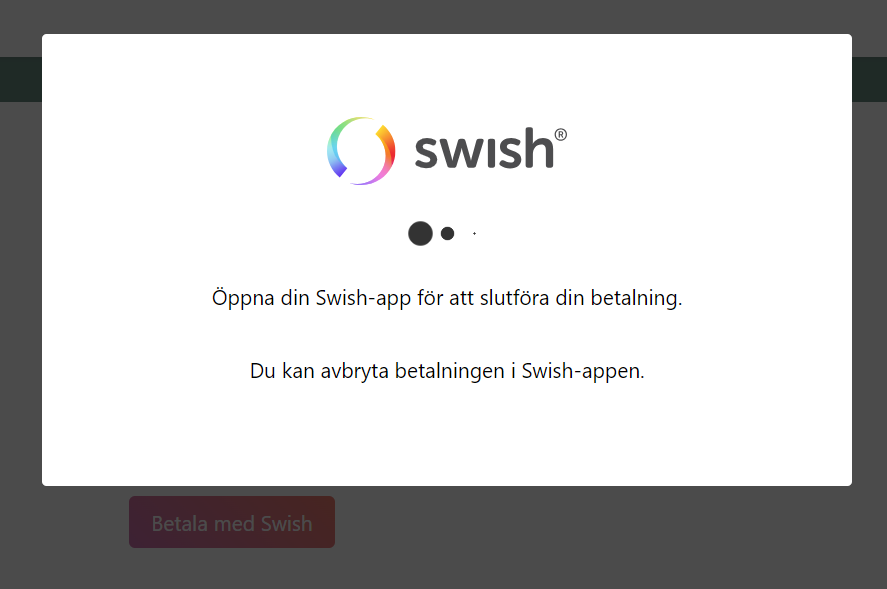
Configuración y preferencias
Active - Marque la casilla para activar el método de pago en el pago.
Cuando añada el método de pago por primera vez, marque NO en "Activo" directamente, pero guarde primero el método de pago. A continuación, realice todos los demás ajustes. Cuando todo esté listo, marque "Activo" y vuelva a guardar.
Método de pago predeterminado para el cliente - Marque si el método de pago debe ser predeterminado para todos los clientes en la caja. Sólo se puede preseleccionar un método de pago.
Hacer disponible sólo para los clientes o grupos de clientes donde lo especifique- [Sólo Webshop Plus] Si desea restringir el método de pago para uno o más grupos de clientes, marque la casilla. A continuación, seleccione qué métodos de pago pueden utilizarse para cada grupo de clientes.
Exigir al comprador que introduzca un número personal/organización - Marque la casilla si el número personal/organización debe ser obligatorio en el pago.
Disponible para tipo de cliente - Si desea limitar el método de pago a un tipo de cliente específico (particular o empresa), puede seleccionarlo aquí. Si se selecciona "Todos", ambos tipos de cliente pueden utilizar el método de pago.
No permitir otra dirección de entrega para este método de pago - Desactive la posibilidad de que el comprador elija otra dirección de entrega. De este modo, sólo podrá enviar el pedido a la dirección registrada.
Enviar confirmación de estado de pago al propietario de la tienda - Un ajuste que permite al propietario de la tienda recibir un correo electrónico cuando los pedidos a través de este método de pago se marcan como pagados.
Desactivar la compra de artículos de tarjeta regalo con este método de pago - Si no desea poder comprar artículos de tarjeta regalo con este método de pago, puede desactivar la posibilidad a través de este ajuste.
Cuenta
En la casilla Cuenta, introduzca los datos que ha creado en"Gestión de certificados Swish". Recibirá los datos de acceso de su banco.
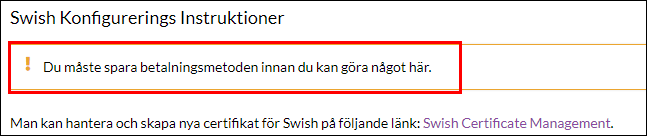
Si aparece el texto "Debe guardar el método de pago antes de poder hacer nada aquí". aparece, debe volver a la página anterior y hacer clic primero en el botón verde "+ Añadir" de la parte superior derecha.
Número Swish - Introduzca el número de teléfono móvil al que ha conectado "Swish Handel".
Certificado TLS - Introduzca el certificado TLS que ha generado.
Contraseña del certificado TLS - Si su certificado está protegido con una contraseña, introdúzcala aquí; de lo contrario, deje el campo en blanco.
Nombre y descripción
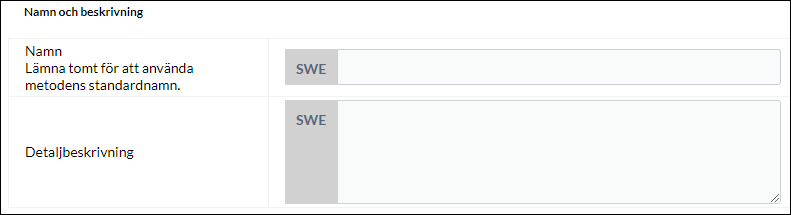
Nombre - Ya existe un nombre predeterminado para el método de pago que se muestra en el proceso de pago, pero si desea introducir un nombre diferente, puede hacerlo aquí.
Descripción detallada - Opcional para introducir un texto que proporcione más información sobre el método de pago.
Divisas

Establezca las divisas que se aplicarán al método de pago. Para Swish sólo SEK funciona como moneda.
Limitación con respecto al total del pedido
[Sólo para Abicart Plus]

Esta función le permite elegir para mostrar diferentes métodos de pago en la caja en función del valor total de la cesta.
Hay cuatro opciones diferentes para controlar cómo se muestran los métodos de pago:
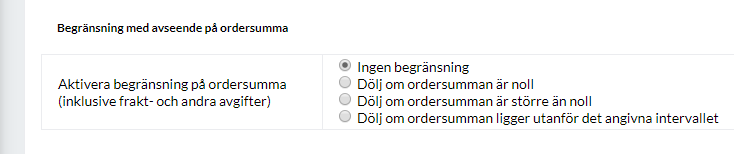
- Sin restricción. Muestra el método de pago independientemente del importe de la compra del cliente.
- Ocultar si el total del pedido es cero. Aquí el método de pago desaparece si el importe total de la cesta es 0.
- Ocultar si el total del pedido es mayor que cero. Aquí el método de pago es visible si el total de la cesta es superior a 0.
- Ocultar si el total del pedido está fuera del rango especificado:
Con la última opción, puede elegir ocultar el método de pago si, por ejemplo, el total del pedido es inferior a 500 coronas:
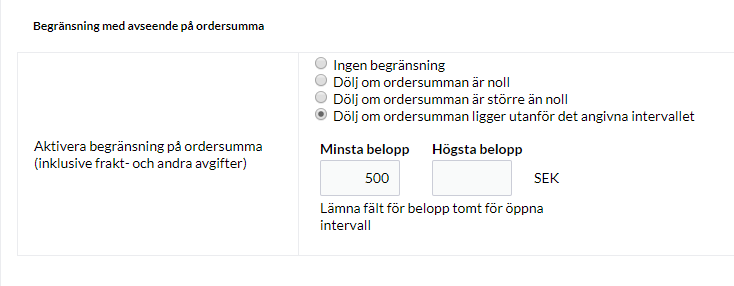
Cancelación
Al cancelar un pedido pagado con Swish, se devolverá el importe íntegro al comprador. Lamentablemente, no es posible abonar parcialmente, sólo se puede abonar el importe total.